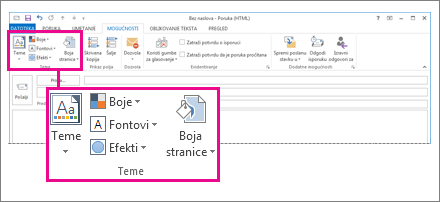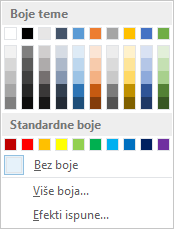Dajte porukama profesionalni izgled promjenom zadane bijele pozadine. Bez obzira na to odaberete li drukčiju boju pozadine ili koristite složenije prijelaze, teksture ili slike, mogućnosti su skoro neograničene.
Dodavanje boje pozadine, prijelaza, teksture, uzorka ili slike
-
Započnite pisanje poruke, a zatim kliknite Mogućnosti > Boja stranice.
-
Odaberite boju ili kliknite Još boja da biste dobili više mogućnosti. Da biste uklonili boju, kliknite Bez boje.
-
Ako želite dodati prijelaz, teksturu, uzorak ili sliku, kliknite Efekti ispune.
-
Odaberite željene mogućnosti ispune.
Boja prijelaza, teksture ili uzorka temelji se na boji koju odaberete u drugom koraku.